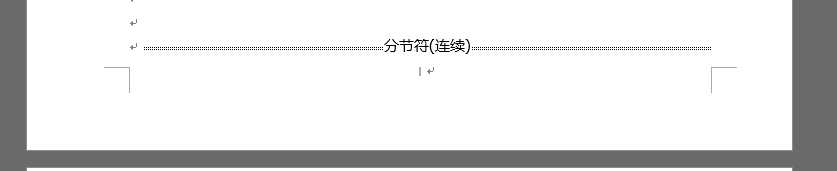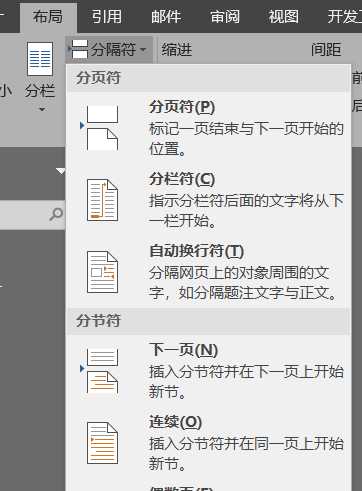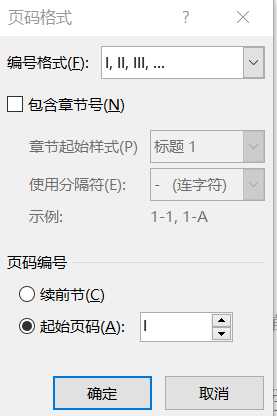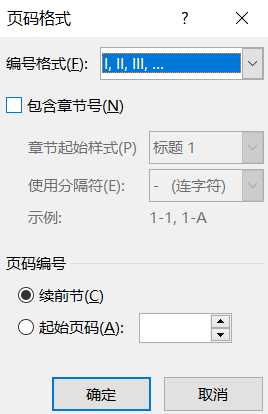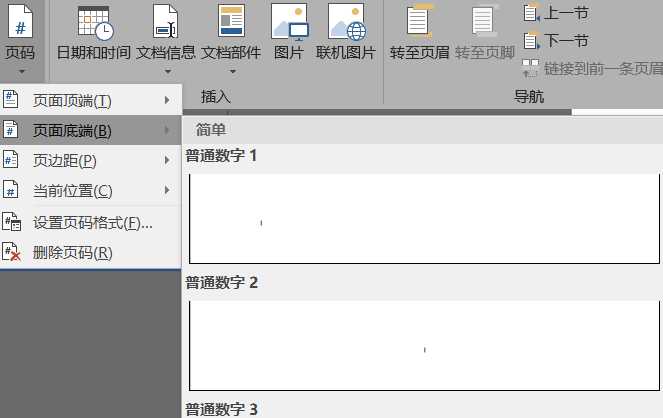Word2007 页眉加页码 格式为page of ,注page后数随页数改变,谢谢!
Posted
tags:
篇首语:本文由小常识网(cha138.com)小编为大家整理,主要介绍了Word2007 页眉加页码 格式为page of ,注page后数随页数改变,谢谢!相关的知识,希望对你有一定的参考价值。
参考技术A 在页眉/页脚中插入格式"PageX
of
Y"的步骤如下:
1)双击页眉/页脚区域,开始编辑页眉/页脚;
2)键入Page和空格;
3)按ctrl+F9,在“”中键入PAGE,按F9更新新区域;
4)键入空格,of,空格;
5)按ctrl+F9,在“”中输入NUMPAGES,按F9更新新区域;
其他类似格式以此类推;
Word 论文 页眉页脚
页眉
- 在每个章节最后一行添加
分隔符(连续) - 勾选
奇偶页不同(可选)- 例如:保持奇数不变
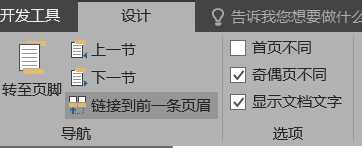
- 在新的一章的第一个偶数页,取消选中
链接到前一页页眉, 然后填写页眉内容
- 在每个章节最后一行添加
页脚
- 罗马数字 部分
- 设置页码
- 编辑这一章的第一页(前面设置页眉时勾选了
奇偶页不同则是这一章的前两页)执行如下步骤- 双击页脚, 点击
页码 -> 设置页码格式 - 页面的
设置编号格式, 勾选起始页码
- 双击页脚, 点击
- 本章后续部分
- 双击页脚, 点击
页码 -> 设置页码格式 - 编辑
设置编号格式, 勾选续前节
- 双击页脚, 点击
- 编辑这一章的第一页(前面设置页眉时勾选了
- 添加页码
- 双击页脚, 点击
页码 -> 页面低端 -> 普通数字2
- 双击页脚, 点击
- 设置页码
第X页 共Y页部分- 基本步骤与上述相同
- 设置页码步骤的
设置编号格式选择默认1,2,3,... - 添加页码步骤的
页面低端选择加粗显示的数字1(X/Y类型)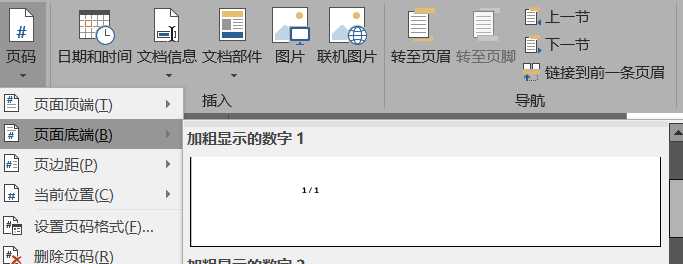
- 然后页脚内容为
X/Y- 例:
1/31
- 例:
- 编辑本章第一页(前面设置页眉时勾选了
奇偶页不同则是这一章的前两页)对应页脚- 在页脚添加文字
第X页 共Y页- 将其中的X, Y, 分别用之前插入的页码替换,即剪切复制
- 例:剪切复制
1和31成第1页 共31页
- 例:剪切复制
- 将其中的X, Y, 分别用之前插入的页码替换,即剪切复制
- 在页脚添加文字
- 罗马数字 部分
以上是关于Word2007 页眉加页码 格式为page of ,注page后数随页数改变,谢谢!的主要内容,如果未能解决你的问题,请参考以下文章
word2007在生成页码问题出现 PAGE\MERGEFORMAT 怎么办